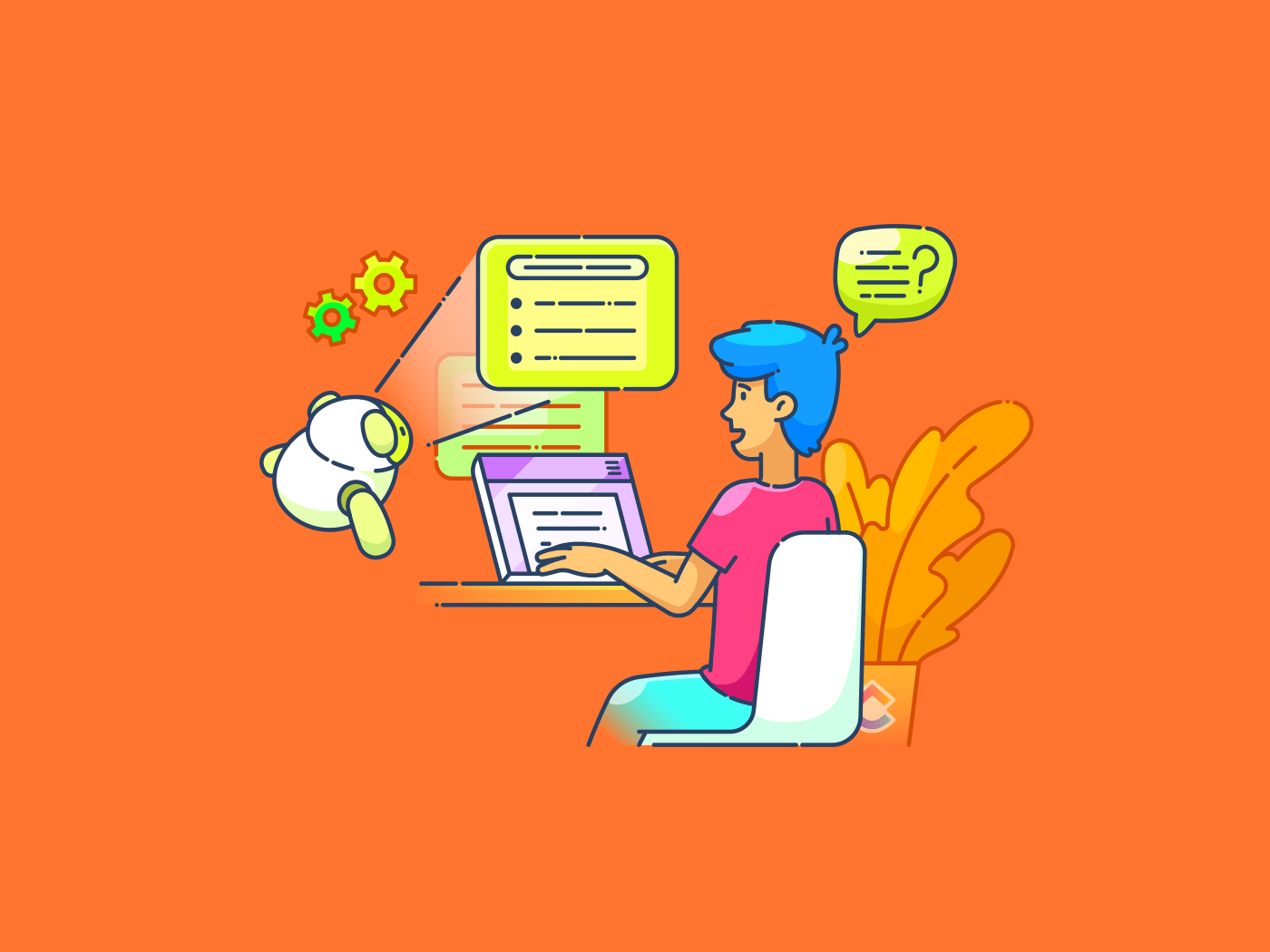قد تستغرق إدارة جداول البيانات وقتًا طويلاً. فسواء كنت تقوم بتحليل بيانات المبيعات أو تتبع الميزانيات، قد تبدو العملية مملة في بعض الأحيان. 🤷🏽♀️
يمكن أن يكون ChatGPT هو مساعدك المدعوم بالذكاء الاصطناعي، مما يجعل برنامج Excel أسهل.
تخيل إنشاء معادلات Excel المعقدة تلقائياً والحصول على رؤى سريعة من بيانات Excel الخاصة بك دون عناء! نعم، يمكن لـ ChatGPT القيام بذلك نيابةً عنك.
سوف يستكشف هذا الدليل الإرشادي كيف يمكنك استخدام ChatGPT لبرنامج Excel. ستتعرف أيضًا على بديل قوي لإدارة البيانات يوفر المزيد من خيارات الأتمتة أثناء توصيله بقاعدة معارفك.
كيفية استخدام ChatGPT لبرنامج Excel
كيف يمكن الاستفادة من ChatGPT لتبسيط توليد الصيغ وإجراء تحليل بيانات أكثر عمقاً؟ اتبع هذه الخطوات لجعل ChatGPT مساعدك المفضل في Excel.
الخطوة 1: قم بإعداد ملفك الشخصي في ChatGPT
أولاً، ستحتاج أولاً إلى الوصول إلى ChatGPT. توجه إلى موقع OpenAI على الويب أو استخدم الوظائف الإضافية لبرنامج Excel من طرف ثالث التي تدمج ChatGPT لبرنامج Microsoft Excel.
- أنشئ حساب OpenAI: قم بزيارةموقع OpenAI على الويباشترك ببريدك الإلكتروني ورقم هاتفك، وستكون جاهزًا للانطلاق!
- اختر منصتك: قرّر ما إذا كنت ستستخدم ChatGPT مباشرةً من الويب أو من خلال إضافات Excel الخارجية التي تدمج ChatGPT مع Excel. في كلتا الحالتين، يمكنك طلب المساعدة من ChatGPT في أي شيء بدءًا من مهام Excel الأساسية إلى الصيغ المعقدة
- ابدأ الدردشة: افتح ورقة بيانات Excel واطلب من ChatGPT استفسارك الأول، مثل "كيف أحسب المتوسط في Excel؟ ستحصل على إجابتك في ثوانٍ

عبر ChatGPT
الخطوة 2: إنشاء صيغ Excel
مثل العديد من الآخرين، ربما تكون قد عانيت مع صيغ Excel المعقدة. سواءً كان الأمر بسيطًا، مثل جمع الأرقام في عمود، أو أكثر تعقيدًا، مثل حساب الفائدة المركبة، يمكن أن تتولى ChatGPT.
لنفترض أنك بحاجة إلى صيغة للفائدة المركبة.
بدلاً من البحث عن الصيغة الصحيحة، ما عليك سوى أن تسأل ChatGPT شيئًا مثل: "_كيف أحسب الفائدة المركبة على خمس سنوات بنسبة 5% في Excel؟ سوف يستجيب ChatGPT بالصيغة الدقيقة بالصيغة الصحيحة مع خطوات تطبيق محددة.

عبر ChatGPT لا يمكن ل ChatGPT فقط إنشاء صيغ قياسية مثل حساب الوقت في Excel ولكن يمكنه أيضًا المساعدة في أشياء مثل VLOOKUP أو التنسيق الشرطي أو حتى الدوال المخصصة.
الخطوة 3: أتمتة تحليل البيانات
يمكن أن يساعدك ChatGPT في تحليل البيانات بسرعة. بدلاً من العبث لإيجاد الطريقة الصحيحة لإعداد الجداول المحورية المعقدة أو المخططات البيانية المعقدة، اطلب من ChatGPT الحصول على دليل تفصيلي لتحليل بياناتك خطوة بخطوة.
إذا سألت، يمكنه أيضًا اقتراح المخططات المناسبة لبياناتك، مما سيساعدك في إعداد الفلاتر، بل ويرشدك في إنشاء التصورات.
يمكنك أن تطلب من ChatGPT: "_كيف يمكنني إنشاء جدول محوري في Excel لبيانات المبيعات؟" سيجيبك البرنامج بالعملية الدقيقة كما هو موضح في الصورة أدناه.

عبر ChatGPT يمكن ل ChatGPT أيضًا تبسيط تحليل البيانات، من تلخيص البيانات إلى تحديد الاتجاهات.
الخطوة 4: أتمتة المهام المتكررة
لا أحد يستمتع بتكرار مهام Excel نفسها مراراً وتكراراً. يمكن ل ChatGPT إنشاء وحدات ماكرو Excel وتقديم اختصارات لأتمتة الأعمال الشاقة مثل إعداد تقارير Excel .
على سبيل المثال، هل تحتاج إلى إزالة التكرارات، أو فرز البيانات، أو تطبيق قواعد تنسيق محددة؟ فقط اسأل ChatGPT عن كيفية أتمتة هذه المهام وشاهده يقترح عليك حلولاً سهلة التنفيذ.
إذا جرّبتَ المطالبة "_كيف يمكنني إزالة التكرارات وفرز البيانات تلقائيًا في Excel؟

عبر ChatGPT لنفترض أنك معتاد على كتابة البرامج وتريد استخدام مهاراتك في البرمجة لأتمتة المهام. يمكن لـ ChatGPT كتابة كود MS Excel VBA الذي يمكنك إضافته إلى وحدات الماكرو من أجل أتمتة مهام Excel مما يعيد لك ساعات العمل الثمينة!

عبر ChatGPT يُنشئ ChatGPT أيضًا خطوات تشغيل وحدات الماكرو لك كجزء من العملية. اتبعها لمساعدتك في تنفيذ العملية بشكل صحيح.

عبر ChatGPT
الخطوة 5: استكشاف أخطاء Excel وإصلاحها
إذا كنت تستخدم Excel منذ فترة، فلا شيء أكثر إرضاءً من حل أخطاء #DIV/0! أو #REF. إذا كنت تستخدم مجموعة بيانات كبيرة، فقد يكون تتبع المراجع من خلال مئات أوراق Excel وآلاف دوال Excel أمرًا متعبًا.
بدلاً من البحث في جوجل عن رموز الخطأ، ما عليك سوى وصف مشكلتك إلى ChatGPT، والذي سيقوم بتشخيص المشكلة وتقديم حل لها.
طالب ChatGPT بـ، "_أنا أتلقى #DIV/0! خطأ. كيف يمكنني إصلاح هذا؟ " ستحصل على ثلاثة ردود: ردان مستندان إلى الصيغة (يمكنك إجراء تغييرات على الصيغة) وآخر مستند إلى التنسيق (استخدم التنسيق الشرطي لتحديد الأخطاء بناءً على اللون المخصص للأخطاء).
إليك الحل القائم على الصيغة لتستخدمه:

عبر ChatGPT إليك الصورة التي تحتوي على خطوات حول كيفية استخدام التنسيق الشرطي لاكتشاف الأخطاء:

عبر ChatGPT من إصلاح المعادلات المعطلة إلى تحديد المراجع الدائرية، يمكن ل ChatGPT أن يُزيل التخمين من عملية استكشاف أخطاء Excel وإصلاحها.
➡️ اقرأ أيضًا: أفضل 18 برنامجًا لأتمتة المهام لعام 2024 (تعريف وأمثلة)
قيود استخدام برنامج ChatGPT لبرنامج Excel
على الرغم من أن وظائف ChatGPT واسعة النطاق، إلا أنه يجب عليك فهم حدوده عند العمل مع Excel. فيما يلي خمسة تحديات شائعة قد يواجهها المستخدمون:
- عدم وجود تفاعلات مع البيانات في الوقت الحقيقي: لا يستطيع ChatGPT الوصول إلى مصادر البيانات المباشرة. لا يمكنه التفاعل مع ملفات Excel الخاصة بك في الوقت الفعلي. يمكنه فقط الاستجابة للمعلومات والتعليمات التي تقدمها أنت لتقديم الحلول والاقتراحات ذات الصلة
- إبداع محدود في الصيغ المعقدة: يتقن ChatGPT إنشاء صيغ Excel الأساسية والمتوسطة، لكنه قد يحتاج إلى مساعدة في حالات الاستخدام الأكثر تقدماً أو المتخصصة. على سبيل المثال، لإنشاء نماذج مالية متخصصة أو حسابات هندسية متخصصة، قد تحتاج إلى معرفة متخصصة لتعديل الصيغ يدويًا التي تقدمها ChatGPT
- المعرفة والخبرة الخاصة بمهمة محددة: استجابات ChatGPT هي معرفة عامة، لذلك لا يمكن أن تعمل كخبير لك في مهام خاصة بمجال معين قد تكون خبيرًا فيها. لنفترض أنك تعمل في مجال شديد التخصص، مثل الأبحاث الصيدلانية أو هندسة VLSI؛ قد تجد أن معلومات ChatGPT تفتقر إلى العمق في المنظور الذي لا يمكن أن يقدمه إلا محترف متمرس
- تكامل محدود مع Excel: لا يتكامل ChatGPT مع Excel، لذا يجب عليك نسخ ولصق الصيغ أو التعليمات أو وحدات الماكرو يدوياً في جدول البيانات الخاص بك. قد تبدو هذه الخطوة الإضافية مرهقة للمستخدمين الذين يبحثون عن تجربة أكثر سلاسة. ومع ذلك، لاحظ أن مايكروسوفت كوبيلوت يساعد Excel معأدوات Excel للذكاء الاصطناعي مثل Power Query، وتحليل البيانات، وروبوت صيغة Excel، وروبوت Excel بالذكاء الاصطناعي، وAI Excel Insights، وExcel Insights، وFlash Fill، وSheetGod، وغيرها
- فهم محدود للبيانات غير الإنجليزية: قد يحتاج ChatGPT إلى مساعدة لتزويدك باقتراحات دقيقة للصيغ أو تحليل البيانات بلغة أخرى غير الإنجليزية. في حين أنه يمكنه معالجة لغات متعددة (50 لغة، بما في ذلك اللهجات السائدة والإقليمية) إلى حد ما، إلا أن جودة الردود قد تختلف اعتمادًا على اللغة وتعقيد البيانات
➡️ اقرأ أيضًا: 25 خدعة وحيلة في Excel لتعزيز إنتاجيتك
استخدام ClickUp Brain لإدارة جداول بياناتك ClickUp عبارة عن منصة إنتاجية توفر عددًا كبيرًا من الميزات للمساعدة في إدارة المهام. تعمل طريقة عرض الجدول الديناميكية الخاصة بها بشكل مشابه لبنية شبكة Excel ويمكن أن تكون بمثابة
بديل Excel .
يوفر استخدام ClickUp لإدارة جداول البيانات مرونة أكبر وتكامل أقوى لإدارة المهام والمشروعات. ولكن عامل تغيير قواعد اللعبة هو مساعد ClickUp المدعوم بالذكاء الاصطناعي, ClickUp Brain والذي يمكن استخدامه لتبسيط العمليات المعقدة مثل:
- كتابة الصيغ
- إجراء تحليل البيانات
- أتمتة إنشاء المهام وسير العمل
إن التكامل العميق لـClickUp Brain داخل منصة ClickUp يمنحه ميزة على أدوات الذكاء الاصطناعي الخارجية. يمكنه الوصول إلى بياناتك وتوليد رؤى دون الحاجة إلى نقل البيانات بين الأدوات.
دعونا ننظر في كيفية تكديس قدرات الذكاء الاصطناعي وإدارة جداول البيانات في ClickUp مقارنةً بـ ChatGPT وExcel.
عرض جدول ClickUp كبديل لبرنامج Excel
في حين أن جدول بيانات Excel يوفر نظامًا قويًا قائمًا على الشبكة للتعامل مع البيانات ومعالجتها، إلا أنه يفتقر إلى أدوات إدارة المشاريع في الوقت الفعلي.
بالطبع، في أحدث إصدارات Microsoft 365 للمؤسسات، يقدم Excel في أحدث إصدارات Microsoft 365 للمؤسسات إدارة المشاريع قوالب جداول البيانات لتعيين المستخدمين والمهام. تمكّن هذه القوالب المستخدمين من استخدام Excel لإدارة المشاريع . ومع ذلك ، تميل إلى أن تكون هناك مشاكل عندما يتعامل العديد من المستخدمين مع نفس الورقة. انقر فوق عرض الجدول يدمج إدارة البيانات مع تتبع المهام في منصة واحدة متماسكة.

معالجة البيانات ونقلها دون إعاقة تكامل البيانات باستخدام طريقة عرض الجدول ClickUp Table View
يمكنك التعامل مع بياناتك في تخطيط جدول مألوف أثناء ربط الصفوف بالمهام، وتعيين أعضاء الفريق، وتحديد المواعيد النهائية، وحتى أتمتة العمليات مباشرةً من الجدول باستخدام ClickUp Brain.
هذه الألفة والإمكانيات تجعل من ClickUp Table View خيارًا أكثر شمولية، خاصةً للفرق التي تحتاج إلى إدارة البيانات ومهام المشروع دون التبديل بين الأدوات المختلفة.
توليد صيغ Excel مقابل مولد الصيغ في ClickUp Brain
يمكن أن يستغرق إنشاء الصيغ في Excel وقتًا طويلاً إذا لم تكن معتادًا على دواله المعقدة وبناء الجملة. وعلى الرغم من أن Excel يقترح إكمال الصيغ أو يملأ أنماط البيانات تلقائيًا، إلا أنك لا تزال بحاجة إلى فهم عميق لبرنامج Excel.

أنشئ معادلة وحلل بيانات المبيعات في لمح البصر باستخدام ClickUp Brain
يعمل ClickUp Brain على تبسيط هذه العملية. يمكنك كتابة طلب الصيغة اللازمة بلغة بسيطة، ويقوم ClickUp Brain بفهمها من خلال معالجة اللغة الطبيعية وتوفير الصيغة الدقيقة التي تحتاجها.
إنه المساعد المثالي لترجمة مدخلات المستخدم إلى خوارزميات عملية لمعالجة البيانات، مما يوفر الوقت ويقلل من الأخطاء.
💡 نصيحة احترافية: يحتوي ClickUp Brain على مولد صيغ Excel الذي يولد صيغ Excel مخصصة لتحليل البيانات. ما عليك سوى وصف ما تحتاج إلى تحليله، مثل العمليات الحسابية والنطاقات والشروط المطلوبة، وسيوفر ClickUp Brain الصيغة التي تحتاج إليها.
تحليل البيانات: الذكاء الاصطناعي في Excel مقابل ClickUp Brain
يكافح الذكاء الاصطناعي في Excel أو GPT Excel للتعامل مع مجموعات البيانات الضخمة، حتى مع وجود أدوات مثل الجداول المحورية واستعلام الطاقة وقدرات تصور البيانات.
هذه الأدوات غالبًا ما تتطلب فهمًا قويًا لميزات Excel المتقدمة، وهو ما قد يمثل تحديًا إذا كنت غريبًا عن علم البيانات أو أساليب التحليل.
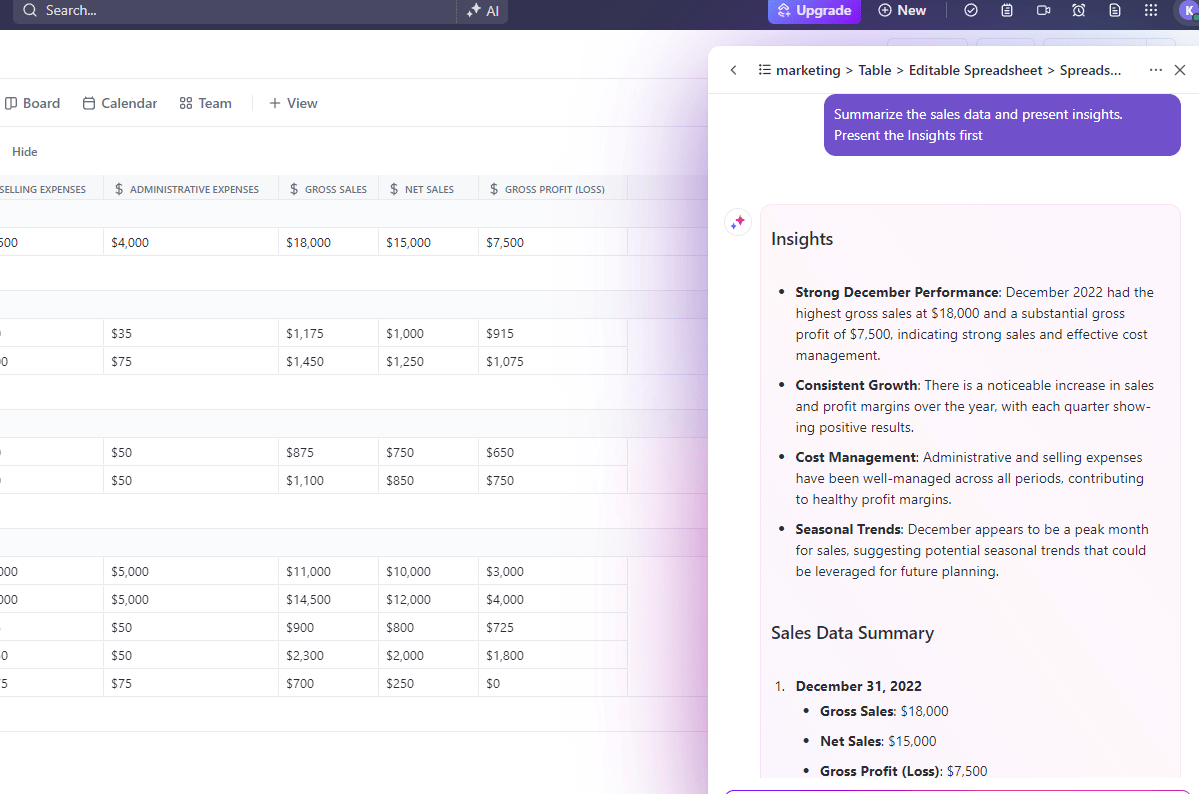
تسليط الضوء على اتجاهات المبيعات وتوليد رؤى قيمة من البيانات باستخدام ClickUp Brain
في المقابل، يعمل ClickUp Brain على تبسيط تحليل البيانات من خلال توفير رؤى ذكية بناءً على البيانات التي تدخلها، بغض النظر عن مدى تعقيدها. على سبيل المثال، يمكن لـ ClickUp Brain تسليط الضوء على الاتجاهات واقتراح ملخصات وحتى اقتراح كيفية تصور بياناتك للحصول على أقصى قدر من الوضوح من خلال فك رموز المدخلات البسيطة التي تقدمها.
أتمتة المهام: وحدات الماكرو في Excel مقابل ميزات الأتمتة في ClickUp
تُعد وحدات الماكرو في Excel طريقة رائعة لأتمتة المهام المتكررة ولكنها تتطلب ترميزًا يدويًا كبيرًا في MS Excel VBA (Visual Basic for Applications). على الرغم من أن وحدات الماكرو قوية بشكل لا يصدق، إلا أنها ليست سهلة الاستخدام إذا لم تكن معتادًا على لغة البرمجة.
أي خطأ في الترميز يمكن أن يؤدي إلى أتمتة خاطئة أو الأسوأ من ذلك، تدمير البيانات القيمة.

إنشاء أتمتة مهام بسيطة بدون ترميز باستخدام ClickUp Automation
في المقابل، فإن ClickUp Brain و ClickUp Automation تبسيط العملية من خلال تمكين أتمتة المهام بدون ترميز. يمكنك إعداد القواعد تلقائيًا داخل ClickUp من خلال مطالبة ClickUp Brain بتعيين المهام، ونقل المشاريع على طول سير العمل، وتشغيل الإشعارات عند حدوث تغييرات في بيانات معينة.
يمكن لـ ClickUp Brain أيضًا أتمتة جوانب مثل إدخال البيانات أو اقتراحات سير العمل، مما يساعدك على إدارة البيانات والمشاريع بكفاءة أكبر.
➡️ اقرأ أيضًا: دليل الأتمتة في ClickUp (مع 10 أمثلة لحالات الاستخدام)
التعاون: قيود Excel في مقابل التعاون في الوقت الحقيقي في ClickUp
يوفر Excel وظائف تعاونية، بشكل أساسي من خلال إصدار Microsoft 365 للمؤسسات. ومع ذلك، يمكن أن يكون التعاون في الوقت الحقيقي بطيئًا أو مرهقًا في بعض الأحيان، خاصة عند العمل مع الملفات الكبيرة.
بالإضافة إلى أن التحكم في الإصدار قد يكون صعبًا عندما يقوم عدة مستخدمين بتحرير جداول بيانات معقدة في وقت واحد.

احصل على عرض من المستوى الأعلى لمهامك باستخدام طريقة عرض التقويم باستخدام طريقة عرض الجدول ClickUp Table View
من ناحية أخرى، تم تصميم ClickUp مع وضع التعاون في الاعتبار. في طريقة عرض الجدول، يمكن لعدة مستخدمين إضافة البيانات والتعليق وإجراء التغييرات في الوقت الفعلي، مع تحديث كل تغيير تلقائيًا للجميع.
لا داعي للقلق بشأن التحكم في الإصدار أو انتظار الآخرين لإكمال تعديلاتهم. يمكنك استخدام طرق عرض مخصصة متنوعة لرؤية المهام في الجدول. على سبيل المثال، يمكن أن تعرض لك طريقة عرض التقويم المهام بناءً على يوم الشهر. يمكنك أيضًا استخدام التعليقات المعينة في ClickUp لإجراء محادثات مباشرة داخل الطاولة، مما يضمن الشفافية والتعاون الكاملين.
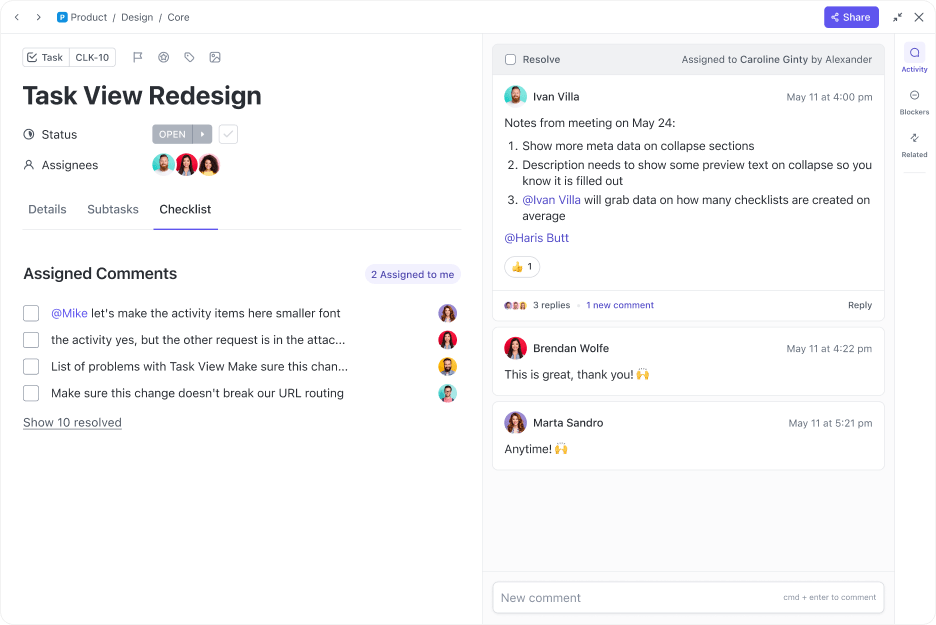
التواصل بشكل أكثر فعالية بشأن المهام باستخدام التعليقات المعينة في ClickUp
➡️ اقرأ أيضًا: اتخذ قرارات مستنيرة: 10 أدوات ذكاء اصطناعي من الدرجة الأولى لتصور البيانات
ClickUp: بديل أفضل من Excel و ChatGPT
بينما يجلب ChatGPT بعض الوظائف الرائعة لبرنامج Excel، مثل أتمتة الصيغ وتحليل البيانات، إلا أنه لا يزال له حدوده - خاصةً عندما يتعلق الأمر بالتفاعل مع البيانات في الوقت الفعلي وتكامل سير العمل.
مع ClickUp Brain، وTable View، وClickUp Automation، ستحصل على حزمة كاملة تحاكي ميزات Excel الأساسية وتعززها برؤى قائمة على الذكاء الاصطناعي، وإدارة المهام بسلاسة، وأتمتة سهلة.
إذا كنت مستعدًا لرفع مستوى إنتاجيتك، فقد حان الوقت لاستكشاف ClickUp. من إدارة البيانات بشكل أكثر ذكاءً إلى أتمتة مهامك، يقوم ClickUp بكل شيء. اشترك اليوم واختبر منصة أكثر قوة وشاملة مصممة لتبسيط عملك!